प्रश्न
समस्या: "कुछ सेटिंग्स आपके संगठन द्वारा प्रबंधित की जाती हैं" - कैसे ठीक करें?
नमस्कार। एक दिन, कहीं से प्रतीत होता है, मैंने देखा कि मेरे वेब ब्राउज़र का होमपेज बदल गया है। मैंने इसे शुरू नहीं किया था, इसलिए मैंने क्रोम की सेटिंग्स तक पहुंच कर इससे छुटकारा पाने की कोशिश की, लेकिन कोई फायदा नहीं हुआ। तब मैंने देखा कि मैं ब्राउज़र में कोई भी परिवर्तन नहीं कर सका क्योंकि यह "आपके संगठन द्वारा प्रबंधित" कहता है, जिसने मुझे चकित कर दिया, क्योंकि यह मेरा घरेलू कंप्यूटर है, और इसमें कोई संगठन शामिल नहीं है। क्या मैं अपने Chrome ब्राउज़र के सभी नियंत्रण पुनः प्राप्त करने के लिए कुछ कर सकता हूं? मदद की सराहना की जाएगी।
हल उत्तर
"कुछ सेटिंग आपके संगठन द्वारा प्रबंधित की जाती हैं" या "आपके संगठन द्वारा प्रबंधित” एक संदेश है जिसे उपयोगकर्ता अपने वेब ब्राउज़र या विंडोज ओएस के अन्य भागों में देख सकते हैं। जब ऐसी नीति[1] लागू होने पर, वे वेब ब्राउज़र (या कंप्यूटर) के भीतर विशेष सेटिंग्स को कॉन्फ़िगर करने में सक्षम नहीं होंगे, उदाहरण के लिए, होमपेज यूआरएल या विशेष वेबसाइटों तक पहुंच प्रतिबंध।
प्रारंभ में, "कुछ सेटिंग्स आपके संगठन द्वारा प्रबंधित की जाती हैं" एक वैध संकेत है जिसका उपयोग किया जाता है कंपनियों और संगठनों को कर्मचारियों द्वारा वेब ब्राउज़र सेटिंग्स संशोधन को प्रतिबंधित करने के लिए और तीसरे पक्ष। यह कंपनियों के लिए विशेष रूप से उपयोगी हो सकता है, क्योंकि यह असुरक्षित उपयोगकर्ता व्यवहार (दुर्भावनापूर्ण साइटों पर जाने और अज्ञात निष्पादन योग्य डाउनलोड करने) के कारण मैलवेयर के संक्रमण को रोक सकता है।[2] रैंसमवेयर की घुसपैठ का कारण बन सकता है,[3] ट्रोजन, और अन्य दुर्भावनापूर्ण सॉफ़्टवेयर, जो किसी भी व्यवसाय के लिए विनाशकारी हो सकते हैं)।
हालांकि, उपयोगकर्ताओं ने हाल ही में घर का उपयोग करते समय अपने वेब ब्राउज़र पर दिखाई देने वाली "कुछ सेटिंग्स आपके संगठन द्वारा प्रबंधित की जाती हैं" नीति के बारे में शिकायत करना शुरू कर दिया है। कंप्यूटर, अनिवार्य रूप से, इन प्राथमिकताओं को सेट करने के लिए कोई संगठन प्रबंधन नहीं है, इसलिए संकेत उपयोगकर्ताओं को चकित कर देता है और उन्हें समझ नहीं आता कि क्या हो रहा है पर।
सच तो यह है, यह पता चला है कि संभावित रूप से अवांछित कार्यक्रम, जैसे कि ब्राउज़र अपहर्ता (बंडलोर, तूफान खोज, इष्टतम खोज, और कई अन्य), ने इन ऐप्स की समाप्ति को रोकने के लिए सुविधा का दुरुपयोग करना शुरू कर दिया। पीयूपी डेवलपर्स लगातार उपयोगकर्ताओं को अपने सिस्टम से मैलवेयर को खत्म करने से रोकने के नए तरीकों की तलाश करते हैं, और अवांछित क्रोम नीति परिवर्तन उनमें से एक हैं। तो, आप "कुछ सेटिंग्स आपके संगठन द्वारा प्रबंधित की जाती हैं" समस्या को कैसे ठीक करते हैं?
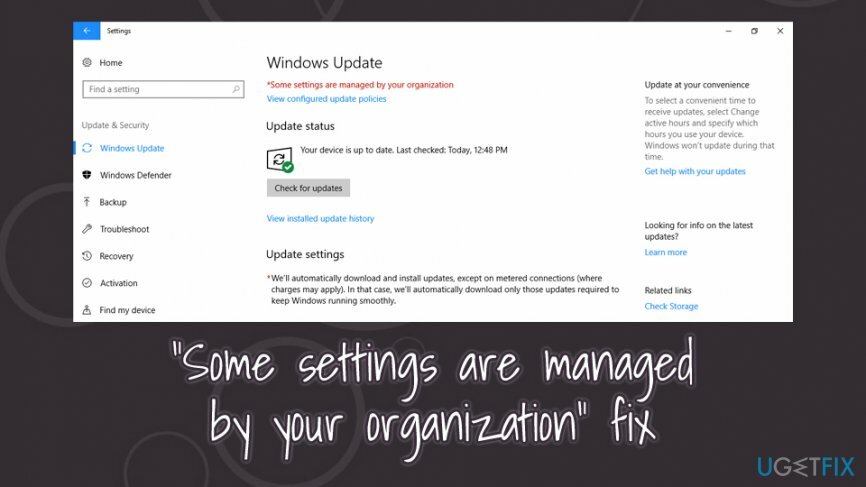
"कुछ सेटिंग्स आपके संगठन द्वारा प्रबंधित की जाती हैं" समस्या को कैसे हल किया जा सकता है, इसके कई अलग-अलग तरीके हैं। हालांकि, यह भी ध्यान रखना महत्वपूर्ण है कि नीति को विंडोज कंप्यूटर के विभिन्न हिस्सों पर भी लागू किया जा सकता है - जरूरी नहीं कि वेब ब्राउज़र पर। उदाहरण के लिए, निम्न सुविधाओं की सेटिंग प्रतिबंधित हो सकती हैं:
- विंडोज़ रक्षक
- विंडोज़ अपडेट
- समय और तारीख
- लॉक स्क्रीन
- विंडोज हैलो, आदि।
एक और महत्वपूर्ण नोट यह है कि यदि आपकी कंपनी जिस पर आप काम कर रहे हैं, ने "कुछ सेटिंग्स आपके द्वारा प्रबंधित की जाती हैं" सेट किया है संगठन ”नीति कार्य कंप्यूटर तक पहुंच को प्रतिबंधित करने के लिए, ऐसा कुछ भी नहीं है जो आप इन्हें बदलने के लिए कर सकते हैं अनुमतियाँ। इस प्रकार, नीचे दिए गए सुधार केवल घरेलू उपयोगकर्ताओं पर लागू होते हैं।
प्रोटिप: कुछ मामलों में, आप डिवाइस को एंटी-मैलवेयर सॉफ़्टवेयर या मरम्मत उपकरण जैसे स्कैन करके "कुछ सेटिंग्स आपके संगठन द्वारा प्रबंधित की जाती हैं" त्रुटि को ठीक कर सकते हैं रीइमेजमैक वॉशिंग मशीन X9. अगर इससे मदद नहीं मिलती है, तो कृपया नीचे दिए गए मैनुअल समाधानों का पालन करें।
फिक्स 1. Google Chrome पर "आपके संगठन द्वारा प्रबंधित" का समाधान करें
क्षतिग्रस्त सिस्टम को ठीक करने के लिए, आपको का लाइसेंस प्राप्त संस्करण खरीदना होगा रीइमेज रीइमेज.
Google क्रोम पर "कुछ सेटिंग्स आपके संगठन द्वारा प्रबंधित की जाती हैं" से कई उपयोगकर्ता चिंतित और नाराज थे, क्योंकि उन्होंने दावा किया था कि उन्होंने पहली बार में ऐसी सेटिंग को लागू करने की अनुमति नहीं दी थी। हालांकि, कई मामलों में, क्रोम नीति को संभावित रूप से अवांछित एप्लिकेशन द्वारा संशोधित किया जाता है जिसे आमतौर पर उपयोगकर्ताओं द्वारा स्वयं इंस्टॉल किया जाता है। इसलिए, क्रोम से "कुछ सेटिंग्स आपके संगठन द्वारा प्रबंधित की जाती हैं" प्रॉम्प्ट को हटाने के तरीके के बारे में कई चरण हैं। इन चरणों का पालन करें:
स्टेप 1। सभी अवांछित ब्राउज़र एक्सटेंशन को समाप्त करने का प्रयास
हालांकि यह एक स्पष्ट समाधान की तरह लग सकता है, यह हमेशा काम नहीं करता है, क्योंकि सेटिंग स्वयं ऐड-ऑन को हटाने से रोकती है। फिर भी, आपको इसे पहले समाधान के रूप में आज़माना चाहिए:
- क्रोम के पर क्लिक करें मेन्यू (विंडो के ऊपरी दाएं कोने में तीन लंबवत बिंदु)
- के लिए जाओ और टूल > एक्सटेंशन
- वहां, पर क्लिक करें हटाना मौजूद सभी एक्सटेंशन के आगे
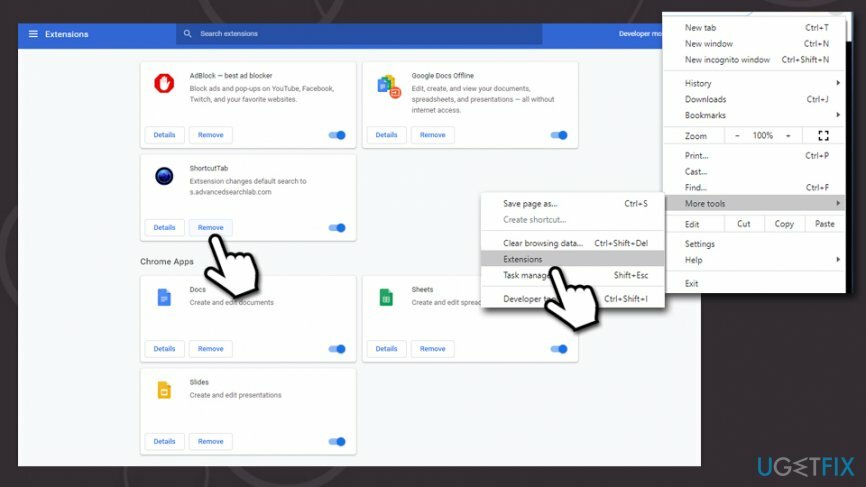
आपको सभी अवांछित प्रोग्रामों को भी अनइंस्टॉल करना चाहिए नियंत्रण कक्ष> कार्यक्रम और विशेषताएं (अवांछित ऐप पर राइट-क्लिक करें और चुनें स्थापना रद्द करें. रीबूट बाद में)। यदि यह काम नहीं करता है, तो अगले चरण के साथ आगे बढ़ें।
चरण दो। Google क्रोम रीसेट करें
यदि संभव हो तो Google Chrome को रीसेट करने का प्रयास करें। इन चरणों का पालन करें:
- के लिए जाओ मेन्यू और चुनें समायोजन
- नीचे स्क्रॉल करें और क्लिक करें उन्नत
- पता लगाएँ रीसेट करें और साफ़ करें अनुभाग
- पर क्लिक करें सेटिंग्स को उनके मूल डिफ़ॉल्ट पर पुनर्स्थापित करें
- के साथ पुष्टि सेटिंग्स फिर से करिए
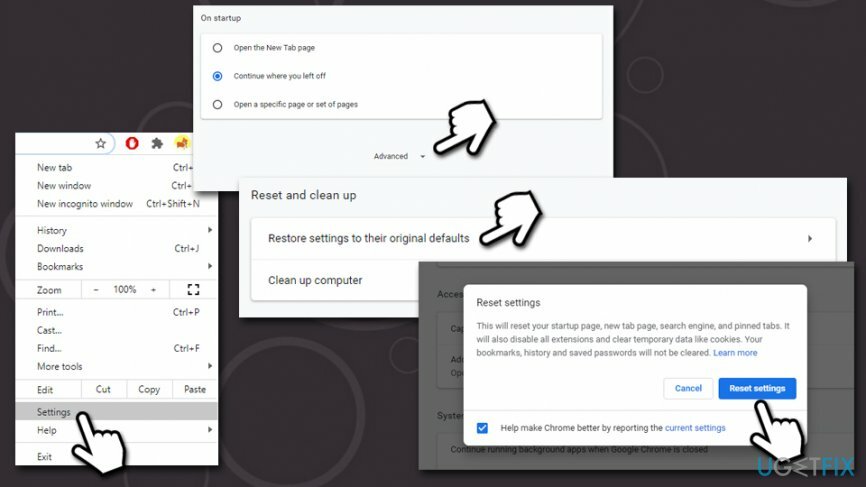
चरण 3। Chrome फ़ोल्डर में AppData सामग्री हटाएं
सर्वोत्तम परिणामों के लिए, हम अनुशंसा करते हैं कि वेब ब्राउज़र को पूरी तरह से अनइंस्टॉल कर दें, और फिर निम्नलिखित क्रियाएं करें:
- दबाएँ विन + ई फ़ाइल एक्सप्लोरर खोलने के लिए अपने कीबोर्ड पर
- गूगल फोल्डर तक पहुँचने के लिए निम्न स्थान पर नेविगेट करें (नोट: यदि आप इस स्थान को देखने में असमर्थ हैं, तो दृश्य पर क्लिक करें और फिर छिपी हुई वस्तुएं डिब्बा):
सी:\\उपयोगकर्ता\\[उपयोगकर्ता नाम]\\AppData\\Local\\Google
- दबाएँ Ctrl + ए सब कुछ चुनने के लिए
- राइट-क्लिक करें और दबाएं हटाएं
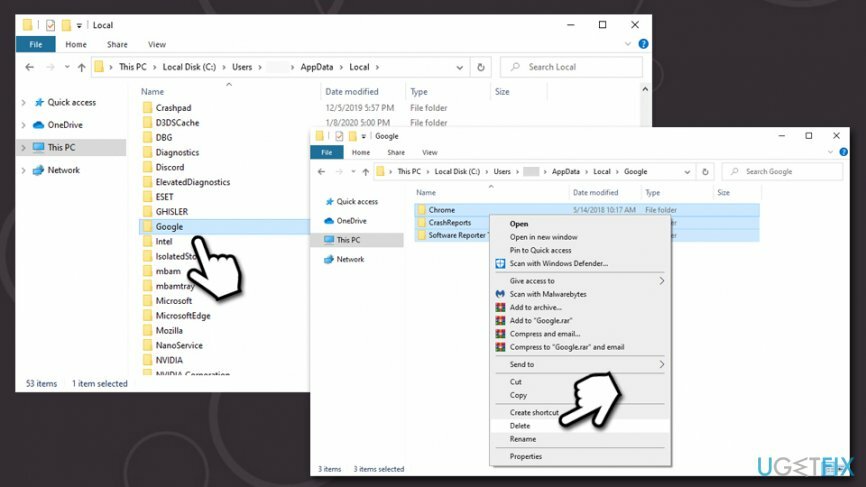
- खाली रीसायकल बिन
फिक्स 2. टेलीमेट्री नीति और सेवा कॉन्फ़िगर करें
क्षतिग्रस्त सिस्टम को ठीक करने के लिए, आपको का लाइसेंस प्राप्त संस्करण खरीदना होगा रीइमेज रीइमेज.
समूह नीतियों को संपादित करने से आपको "कुछ सेटिंग आपके संगठन द्वारा प्रबंधित की जाती हैं" समस्या को ठीक करने में मदद मिल सकती है:
स्टेप 1। स्थानीय समूह नीति संपादक का प्रयोग करें
- में टाइप करें gpedit.msc विंडोज़ खोज में
- खोज परिणाम पर राइट-क्लिक करें और चुनें व्यवस्थापक के रूप में चलाएं
- निम्न स्थान पर जाएँ:
कंप्यूटर कॉन्फ़िगरेशन> प्रशासनिक टेम्पलेट> विंडोज घटक> डेटा संग्रह और पूर्वावलोकन बनाता है
- विंडो के दाईं ओर, डबल-क्लिक करें टेलीमेट्री की अनुमति दें
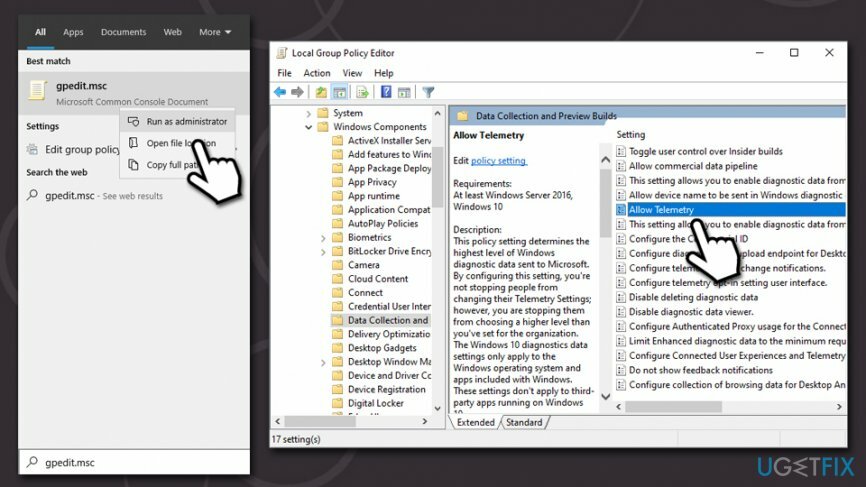
- को चुनिए सेटिंग सक्षम करें
- में विकल्प ड्रॉप-डाउन मेनू, चुनें पूर्ण सेटिंग
- क्लिक लागू करना और फिर ठीक है
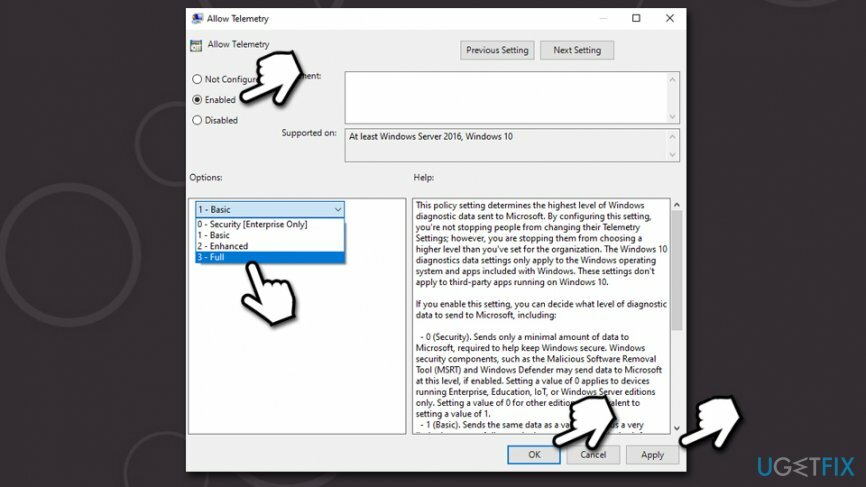
- बंद करना स्थानीय समूह नीति संपादक
चरण दो। टेलीमेट्री सेवा सक्षम करें
- में टाइप करें services.msc विंडोज़ खोज में
- खोज परिणाम पर राइट-क्लिक करें और चुनें व्यवस्थापक के रूप में चलाएं
- डबल-क्लिक करें कनेक्टेड यूजर एक्सपीरियंस और टेलीमेट्री सेवा
- नई विंडो में, चुनें स्वचालित अंतर्गत स्टार्टअप प्रकार (यदि यह अभी तक सेट नहीं है)
- क्लिक लागू करना तथा ठीक है
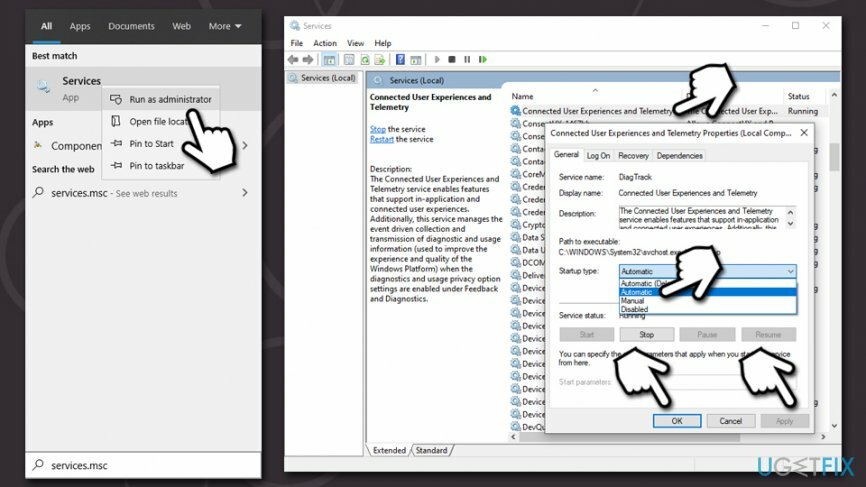
फिक्स 3. समूह नीति के माध्यम से प्रारंभ मेनू और टास्कबार सूचनाएं अक्षम करें
क्षतिग्रस्त सिस्टम को ठीक करने के लिए, आपको का लाइसेंस प्राप्त संस्करण खरीदना होगा रीइमेज रीइमेज.
- खुला हुआ स्थानीय समूह नीति संपादक व्यवस्थापक के रूप में जैसा कि पिछले चरण में बताया गया है
- निम्न स्थान पर नेविगेट करें:
उपयोगकर्ता कॉन्फ़िगरेशन> प्रशासनिक टेम्पलेट> मेनू और टास्कबार प्रारंभ करें> सूचनाएं
- दाईं ओर, डबल-क्लिक करें टोस्ट सूचनाएं बंद करें
- अक्षम विकल्प पर क्लिक करें और फिर चुनें लागू करना तथा ठीक है
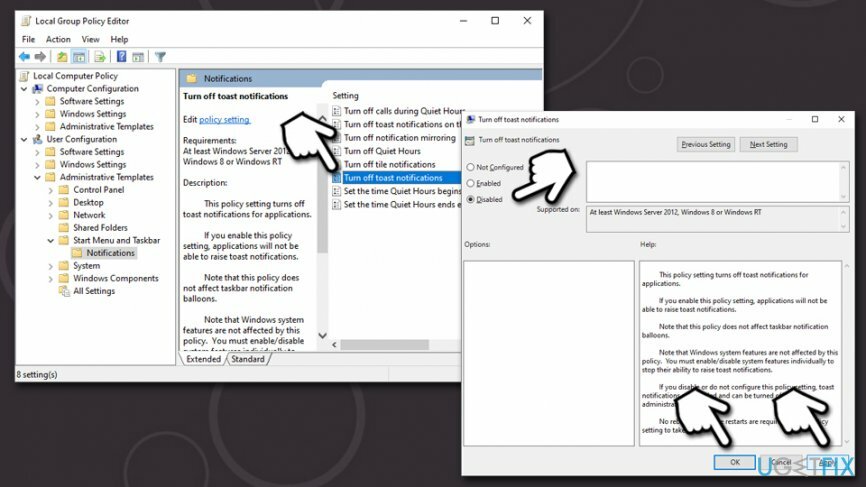
फिक्स 4. विंडोज़ रजिस्ट्री संपादित करें
क्षतिग्रस्त सिस्टम को ठीक करने के लिए, आपको का लाइसेंस प्राप्त संस्करण खरीदना होगा रीइमेज रीइमेज.
इससे पहले कि आप रजिस्ट्री को स्पर्श करें, यह महत्वपूर्ण है कि कुछ गलत होने की स्थिति में आप उसका बैकअप लें, क्योंकि गलत तरीके से संशोधित रजिस्ट्री विंडोज को नष्ट कर सकती है।
स्टेप 1। अपनी रजिस्ट्री का बैकअप लें
- में टाइप करें regedit विंडोज सर्च बार
- राइट-क्लिक करें पंजीकृत संपादक परिणाम और चयन व्यवस्थापक के रूप में चलाएं
- यदि यूजर अवांट कंट्रोल विंडो दिखाई देती है, तो क्लिक करें हां
- चुनते हैं फ़ाइल> निर्यात
- वह स्थान चुनें जहां आप अपनी रजिस्ट्री का बैकअप स्टोर करना चाहते हैं
- सुनिश्चित करें कि निर्यात सीमा इसके लिए सेट है सभी और फिर क्लिक करें सहेजें
चरण दो। विंडोज रजिस्ट्री को संशोधित करें
एक बार आपकी रजिस्ट्री का समर्थन हो जाने के बाद, आप इसे संशोधित कर सकते हैं। कृपया इन चरणों का पालन करें:
- खुला हुआ पंजीकृत संपादक एक बार फिर एक प्रशासक के रूप में
- निम्न स्थान पर जाएँ:
HKEY_LOCAL_MACHINE\\SOFTWARE\\Policies\\Microsoft\\Windows\\निजीकरण
- डबल-क्लिक करें नोलॉकस्क्रीन दायीं तरफ
- से मान बदलें 1 प्रति 0.
फिक्स 5. विंडोज डिफेंडर को अक्षम करने वाली दुर्भावनापूर्ण रजिस्ट्री कुंजी को हटा दें
क्षतिग्रस्त सिस्टम को ठीक करने के लिए, आपको का लाइसेंस प्राप्त संस्करण खरीदना होगा रीइमेज रीइमेज.
एक बार मैलवेयर मशीन में आ जाने के बाद, यह साइबर अपराधियों के इरादे के अनुसार काम करने के लिए विंडोज पर कई बदलाव करता है। हाल ही में, उपयोगकर्ताओं ने इस मुद्दे के बारे में शिकायत करना शुरू कर दिया, क्योंकि उन्होंने देखा कि उनका सुरक्षा सॉफ़्टवेयर पूरी तरह कार्यात्मक नहीं है। इसके बजाय, उन्हें निम्न सूचनाएं दिखाई देती हैं:
आपका वायरस और खतरे से सुरक्षा आपके संगठन द्वारा प्रबंधित की जाती है
कोई सक्रिय एंटीवायरस प्रदाता नहीं
"आपके वायरस और खतरे से सुरक्षा आपके संगठन द्वारा प्रबंधित की जाती है" अधिसूचना का कारण एक का संक्रमण है आक्रामक मैलवेयर जो विंडोज डिफेंडर छेड़छाड़ सुरक्षा को ओवरराइड करता है और एक रजिस्ट्री कुंजी बनाता है जो एंटी-मैलवेयर रखता है अक्षम। सुरक्षा सॉफ़्टवेयर का नियंत्रण पुनः प्राप्त करने के लिए, आपको दुर्भावनापूर्ण रजिस्ट्री को हटा देना चाहिए। इसे करने का सबसे आसान तरीका एलिवेटेड कमांड प्रॉम्प्ट तक पहुंचना है:
- में टाइप करें अध्यक्ष एवं प्रबंध निदेशक विंडोज़ खोज में
- कमांड प्रॉम्प्ट पर राइट-क्लिक करें और चुनें व्यवस्थापक के रूप में चलाएं
- निम्न कमांड टाइप करें और दबाएं दर्ज:
REG DELETE "HKLM\\SOFTWARE\\Policies\\Microsoft\\Windows Defender" /v DisableAntiSpyware
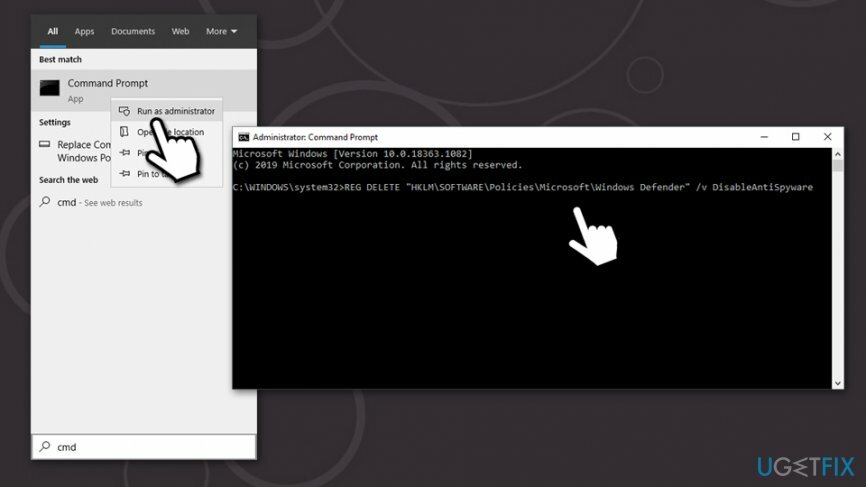
फिक्स 6. सुनिश्चित करें कि विंडोज डिफेंडर से संबंधित सेवाएं चल रही हैं
क्षतिग्रस्त सिस्टम को ठीक करने के लिए, आपको का लाइसेंस प्राप्त संस्करण खरीदना होगा रीइमेज रीइमेज.
यदि आपको "कोई सक्रिय एंटीवायरस प्रदाता नहीं" या "आपका वायरस और खतरे से सुरक्षा प्रबंधित है" से निपटना था आपके संगठन द्वारा ”समस्या, आपको जांचना चाहिए कि क्या विंडोज डिफेंडर-संबंधित सेटिंग्स सेट हैं सही ढंग से।
- में टाइप करें services.msc विंडोज़ खोज में
- सेवाएँ खोज परिणाम पर राइट-क्लिक करें और चुनें व्यवस्थापक के रूप में चलाएं
- निम्नलिखित सेवाओं की जाँच करें:
माइक्रोसॉफ्ट डिफेंडर एंटीवायरस सेवा करने के लिए सेट स्वचालित
सुरक्षा केंद्र करने के लिए सेट स्वचालित (विलंबित प्रारंभ)
विंडोज सुरक्षा सेवा करने के लिए सेट हाथ से किया हुआ
फिक्स 7. सेटिंग के माध्यम से निदान और उपयोग डेटा को पूर्ण पर सेट करें
क्षतिग्रस्त सिस्टम को ठीक करने के लिए, आपको का लाइसेंस प्राप्त संस्करण खरीदना होगा रीइमेज रीइमेज.
- पर राइट-क्लिक करें शुरू बटन और चुनें समायोजन
- के लिए जाओ गोपनीयता
- चुनते हैं निदान और प्रतिक्रिया
- से सेटिंग बदलें बुनियादी प्रति भरा हुआ
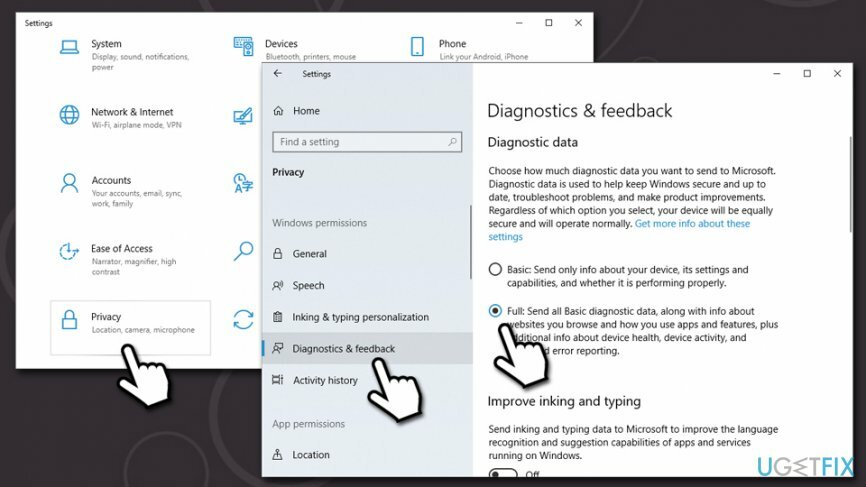
उम्मीद है, इस गाइड ने आपको अपने विंडोज पीसी पर "कुछ सेटिंग्स आपके संगठन द्वारा प्रबंधित की जाती हैं" समस्या को ठीक करने में मदद की।
अपनी त्रुटियों को स्वचालित रूप से सुधारें
ugetfix.com टीम उपयोगकर्ताओं को उनकी त्रुटियों को दूर करने के लिए सर्वोत्तम समाधान खोजने में मदद करने के लिए अपना सर्वश्रेष्ठ प्रयास कर रही है। यदि आप मैन्युअल मरम्मत तकनीकों के साथ संघर्ष नहीं करना चाहते हैं, तो कृपया स्वचालित सॉफ़्टवेयर का उपयोग करें। सभी अनुशंसित उत्पादों का हमारे पेशेवरों द्वारा परीक्षण और अनुमोदन किया गया है। आप अपनी त्रुटि को ठीक करने के लिए जिन टूल का उपयोग कर सकते हैं, वे नीचे सूचीबद्ध हैं:
प्रस्ताव
अभी करो!
फिक्स डाउनलोड करेंख़ुशी
गारंटी
अभी करो!
फिक्स डाउनलोड करेंख़ुशी
गारंटी
यदि आप रीइमेज का उपयोग करके अपनी त्रुटि को ठीक करने में विफल रहे हैं, तो सहायता के लिए हमारी सहायता टीम से संपर्क करें। कृपया, हमें उन सभी विवरणों के बारे में बताएं जो आपको लगता है कि हमें आपकी समस्या के बारे में पता होना चाहिए।
यह पेटेंट मरम्मत प्रक्रिया 25 मिलियन घटकों के डेटाबेस का उपयोग करती है जो उपयोगकर्ता के कंप्यूटर पर किसी भी क्षतिग्रस्त या गुम फ़ाइल को प्रतिस्थापित कर सकती है।
क्षतिग्रस्त सिस्टम को ठीक करने के लिए, आपको का लाइसेंस प्राप्त संस्करण खरीदना होगा रीइमेज मैलवेयर हटाने का उपकरण।

निजी इंटरनेट एक्सेस एक वीपीएन है जो आपके इंटरनेट सेवा प्रदाता को रोक सकता है, सरकार, और तृतीय-पक्ष आपके ऑनलाइन ट्रैक करने से और आपको पूरी तरह से गुमनाम रहने की अनुमति देते हैं। सॉफ्टवेयर टोरेंटिंग और स्ट्रीमिंग के लिए समर्पित सर्वर प्रदान करता है, इष्टतम प्रदर्शन सुनिश्चित करता है और आपको धीमा नहीं करता है। आप भू-प्रतिबंधों को भी बायपास कर सकते हैं और नेटफ्लिक्स, बीबीसी, डिज़नी + और अन्य लोकप्रिय स्ट्रीमिंग सेवाओं जैसी सेवाओं को बिना किसी सीमा के देख सकते हैं, चाहे आप कहीं भी हों।
मैलवेयर हमले, विशेष रूप से रैंसमवेयर, आपकी तस्वीरों, वीडियो, काम या स्कूल की फाइलों के लिए अब तक का सबसे बड़ा खतरा हैं। चूंकि साइबर अपराधी डेटा को लॉक करने के लिए एक मजबूत एन्क्रिप्शन एल्गोरिथ्म का उपयोग करते हैं, इसलिए इसका उपयोग तब तक नहीं किया जा सकता जब तक कि बिटकॉइन में फिरौती का भुगतान नहीं किया जाता है। हैकर्स को भुगतान करने के बजाय, आपको पहले विकल्प का उपयोग करने का प्रयास करना चाहिए स्वास्थ्य लाभ ऐसे तरीके जो आपको खोए हुए डेटा के कम से कम कुछ हिस्से को पुनः प्राप्त करने में मदद कर सकते हैं। अन्यथा, आप फाइलों के साथ-साथ अपना पैसा भी खो सकते हैं। सबसे अच्छे उपकरणों में से एक जो कम से कम कुछ एन्क्रिप्टेड फाइलों को पुनर्स्थापित कर सकता है - डेटा रिकवरी प्रो.